3ds max2012制作花坛座造型
1、启动3ds max2012中文版,将单位设置为毫米


2、在顶视图中绘制如图所示的矩形,在修改器列表中修改矩形的参数,长度为500mm,宽度为500mm,效果如图所示
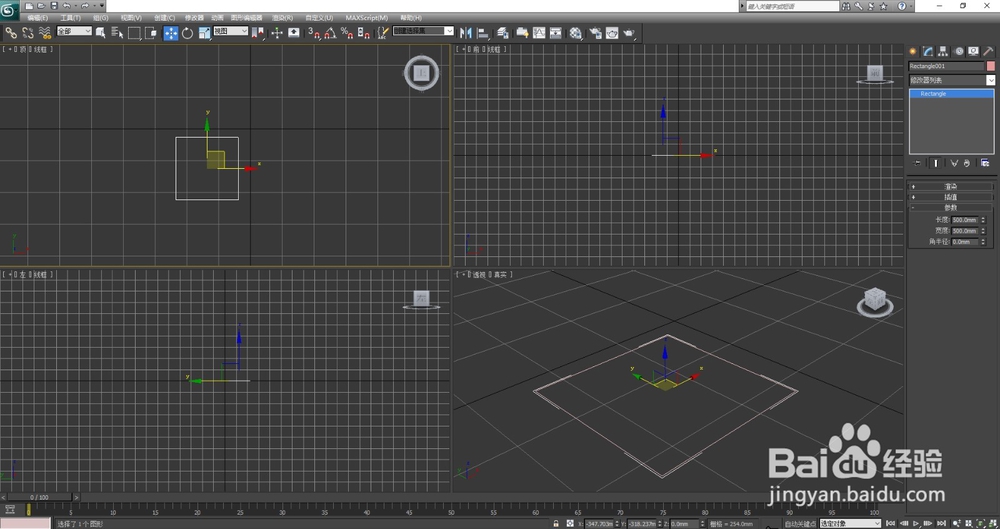
3、在前视图中绘制如图所示的线形,将刚绘制完成的矩形剖面处于选中状态,添加【倒角剖面】修改命令,单击【拾取剖面】按钮,在前视图中拾取花坛底座的线性,生成花坛的底座
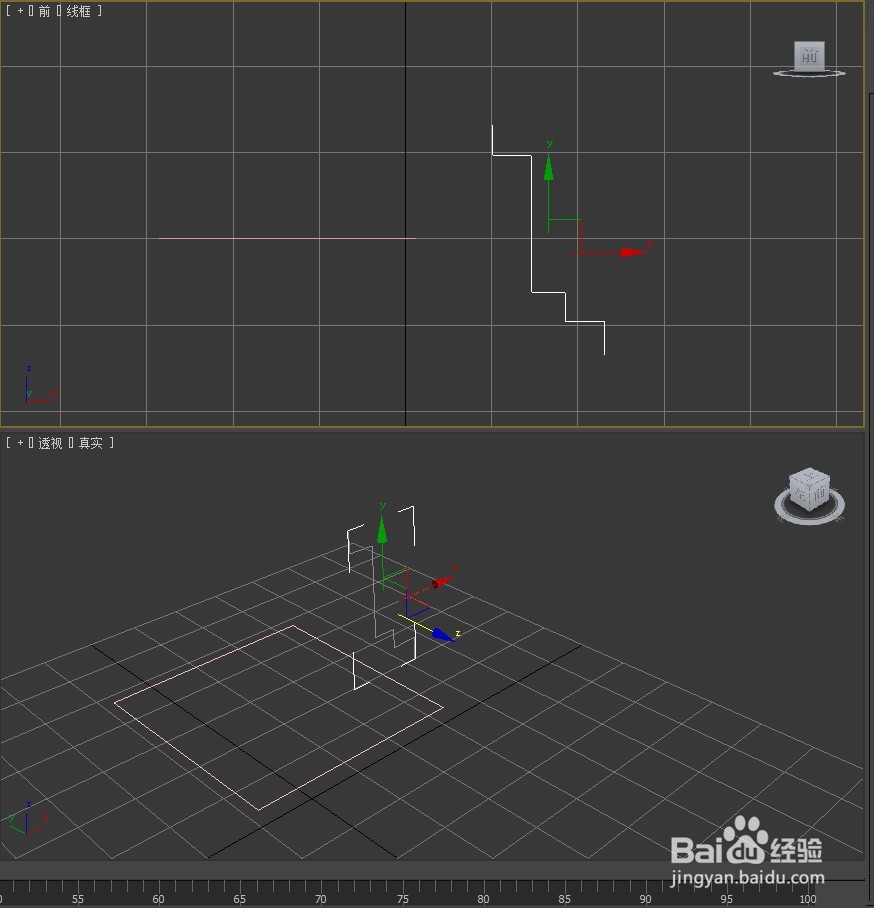


4、在前视图中创建【半径】为180mm,【高度】为1800mm的圆柱体,修改【高度分段】为1,【边数】为15,将其调整至合适的位置,如图所示

5、选择制作的花坛底座,在【复合对象】下选择【布尔】命令,在【拾取布尔】下单击【拾取操作对象B】按钮,在视图中单击创建的圆柱体,完成花坛的制作,如图所示

6、在前视图中绘制如图所示的线形,在修改器列表中选择【车削】修改命令,得到花坛顶部的造型,最终效果如图所示
【注意】在前视图中绘制如图所示的线形,在修改器列表中选择【车削】修改命令,一定要单击对齐最小按钮方可生成花坛的盘子



7、保存文件,命名为“花坛座”
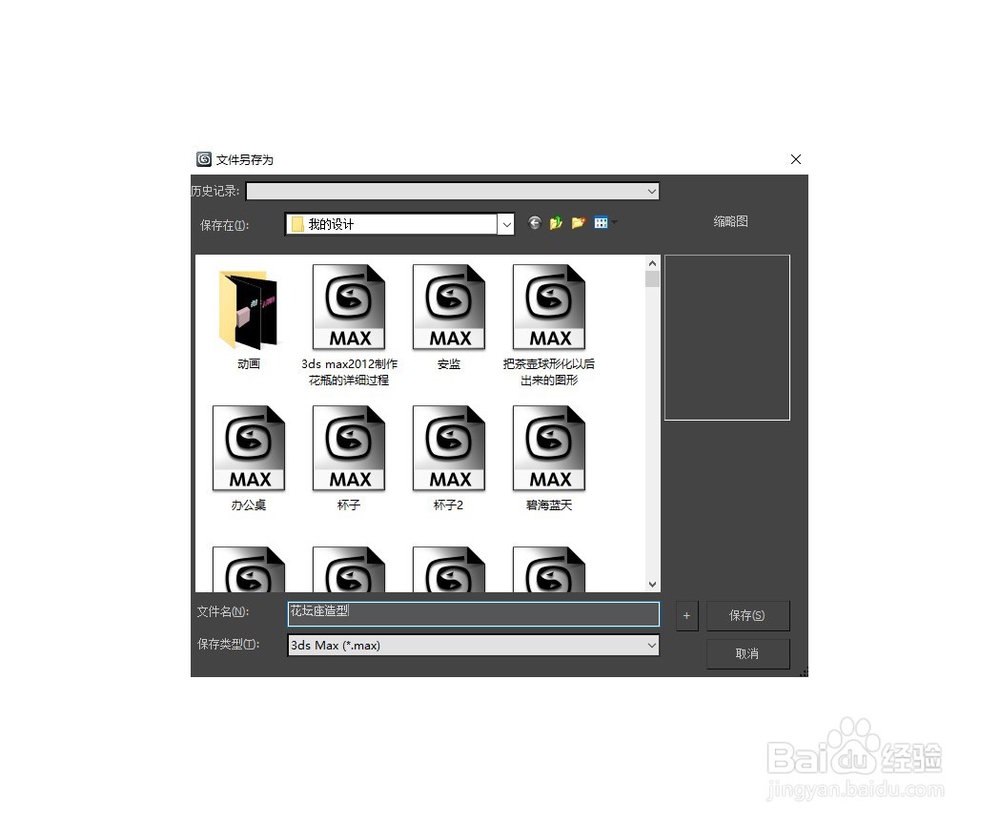
声明:本网站引用、摘录或转载内容仅供网站访问者交流或参考,不代表本站立场,如存在版权或非法内容,请联系站长删除,联系邮箱:site.kefu@qq.com。
阅读量:141
阅读量:62
阅读量:37
阅读量:21
阅读量:132